แน่นอนว่าเราแต่ละคนพยายามตั้งค่า iPhone ของเราเพื่อไม่ให้ข้อมูลที่ละเอียดอ่อน รายละเอียดการชำระเงิน และข้อมูลสำคัญอื่น ๆ ไม่ถูกบุกรุก อย่างไรก็ตาม สามารถตั้งค่า iPhone เพื่อความปลอดภัยของคุณเอง - เรากำลังพูดถึงการตั้งค่าและฟังก์ชั่นที่มีศักยภาพในการช่วยชีวิตคุณในสถานการณ์ที่ไม่พึงประสงค์หรือคาดเดาไม่ได้ซึ่งบางครั้งก็ไม่มีการพูดเกินจริง พวกเขาเป็นใคร?
มันอาจจะเป็น สนใจคุณ

อย่ารบกวนขณะขับรถ
การไม่ใส่ใจมือถือขณะขับรถน่าจะเป็นเรื่องสำคัญ แต่หลายคนกลับละเลยมาตรการนี้ แต่ทุกครั้งที่คุณได้รับการแจ้งเตือนทางโทรศัพท์หรือมีคนโทรหาคุณ มันจะส่งผลต่อความสนใจของคุณในขณะขับรถ - บางครั้งการดูหน้าจอสมาร์ทโฟนสั้นๆ ก็เพียงพอที่จะทำให้เกิดข้อผิดพลาดได้ โชคดีที่มีฟีเจอร์ที่มีประโยชน์ในระบบปฏิบัติการ iOS ชื่อ "ห้ามรบกวนขณะขับรถ" เมื่อคุณเปิดใช้งาน iPhone ของคุณจะจดจำโดยอัตโนมัติว่าคุณกำลังขับรถและปิดเสียงสายเรียกเข้า ข้อความแจ้งเตือน และการแจ้งเตือนอื่นๆ ทั้งหมดจนกว่าคุณจะลงจากรถ คุณเปิดใช้งานฟังก์ชั่นใน การตั้งค่า -> ห้ามรบกวนซึ่งคุณสามารถตั้งค่าเพิ่มเติมได้ตามที่คุณต้องการ การเปิดใช้งานอัตโนมัติ การเปิดใช้งาน เมื่อเชื่อมต่อกับบลูทูธ หรือ คู่มือ นัสตาเวนี
ฟังก์ชั่น SOS ความทุกข์
เราแต่ละคนสามารถพบว่าตนเองอยู่ในสถานการณ์ที่ต้องติดต่อสายฉุกเฉิน iPhone ของคุณสามารถช่วยให้คุณติดต่อกับส่วนประกอบของระบบช่วยเหลือในตัวได้อย่างรวดเร็วและง่ายดายหากจำเป็น ที่ iPhone 8 และเก่ากว่า เริ่มฟังก์ชัน Distress SOS โดยการกดปุ่มปิดเครื่อง, U iPhone X ปาก โดยกดปุ่มด้านข้างห้าครั้ง นอกเหนือจากการติดต่อสายฉุกเฉินแล้ว คุณสมบัตินี้ยังส่งข้อความถึงคุณอีกด้วย ผู้ติดต่อในกรณีฉุกเฉิน- คุณสามารถตั้งค่าฟังก์ชั่น Distress SOS บน iPhone ได้ การตั้งค่า -> SOS ความทุกข์ที่คุณเปิดใช้งานตัวเลือก เปิดใช้งานด้วยปุ่มปิดเครื่อง, หรือ โทรโดยใช้ปุ่มด้านข้าง- ฟังก์ชัน Distress SOS ทำงานได้ทั่วโลก ไม่ว่าคุณจะอยู่ที่ไหนในขณะนี้
การแชร์ตำแหน่ง
คุณสมบัติการแชร์ตำแหน่งยังสามารถช่วยชีวิตคุณหรือคนที่คุณรักได้ในบางกรณี การแชร์ตำแหน่งสามารถช่วยได้ เช่น ผู้ที่พบว่าตัวเองอยู่ในตำแหน่งที่ไม่รู้จัก หลังจากส่งตำแหน่งไปแล้ว คนที่รักก็สามารถระบุตำแหน่งได้อย่างง่ายดายและรวดเร็ว ตัวอย่างเช่น ด้วยความช่วยเหลือของการแชร์ตำแหน่ง ผู้ปกครองสามารถตรวจสอบได้ว่าบุตรหลานของตนกลับบ้านอย่างปลอดภัยหรือไม่ คุณสามารถตั้งค่าการแชร์ตำแหน่งได้ใน การตั้งค่า -> ความเป็นส่วนตัว -> บริการระบุตำแหน่ง -> แชร์ตำแหน่งของฉัน- หากคุณไม่พอใจกับฟีเจอร์ iOS นี้ไม่ว่าด้วยเหตุผลใดก็ตาม คุณสามารถใช้ เช่น เพื่อแชร์ตำแหน่งของคุณ แอปพลิเคชัน Glympse – แต่คุณต้องเปิดใช้งานการแชร์ด้วยตนเองทุกครั้ง
รหัสสุขภาพ
คุณยังสามารถตั้งค่า Health ID บน iPhone ของคุณได้ นี่คือภาพรวมของรายละเอียดเกี่ยวกับสภาวะสุขภาพ กรุ๊ปเลือด ปัญหาปัจจุบัน อาการแพ้ หรือแม้แต่ยาที่คุณกำลังรับประทาน คุณเปิดใช้งาน ID สุขภาพ (หากคุณยังไม่ได้ตั้งค่า) ในแอปพลิเคชันเนทิฟ สุขภาพ, ที่คุณแตะของคุณ รูปประวัติ และคุณเลือก รหัสสุขภาพ- หลังจากคลิกที่ปุ่ม เริ่ม ระบบจะแนะนำคุณตลอดการสร้าง ID สุขภาพของคุณโดยอัตโนมัติ หากคุณเปิดคุณสมบัตินี้ แสดงเมื่อล็อคข้อมูลจาก ID สุขภาพของคุณจะปรากฏบนจอแสดงผล iPhone ของคุณเมื่อคุณแตะปุ่ม สถานการณ์วิกฤติ. อย่างไรก็ตาม การดาวน์โหลดภาษาเช็กในประเทศอาจมีประโยชน์มากกว่า แอปพลิเคชั่นกู้ภัย และป้อนข้อมูลที่เกี่ยวข้องลงไป
การตรวจจับการล้มบน Apple Watch
Apple นำเสนอการตรวจจับการล้มเมื่อมีการแนะนำ Apple Watch 4 ให้กับผู้ใช้ อายุมากกว่า 65 ปี ถูกเปิดใช้งาน โดยอัตโนมัติ อย่างไรก็ตามแม้แต่ผู้ใช้อายุน้อยก็สามารถตั้งค่าได้ทุกกรณี หากนาฬิกาตรวจพบการล้ม นาฬิกาจะแจ้งให้ผู้ใช้ทราบและขอคำยืนยัน ผู้ใช้มีตัวเลือกที่จะระบุได้ว่าการล้มไม่ได้เกิดขึ้น หรือยืนยันการล้มโดยบอกว่าไม่เป็นไร หากผู้ใช้ไม่ตอบสนองภายในกรอบเวลาที่กำหนด นาฬิกาจะติดต่อกับสายฉุกเฉินและอาจรวมถึงผู้ติดต่อฉุกเฉินด้วย คุณตั้งค่าการตรวจจับการล้มบน iPhone ของคุณโดยไปที่แอพ นาฬิกา โดยที่คุณคลิกตัวเลือก SOS ความทุกข์ และนี่คือทางเลือก การตรวจจับการล้ม คุณเปิดใช้งาน

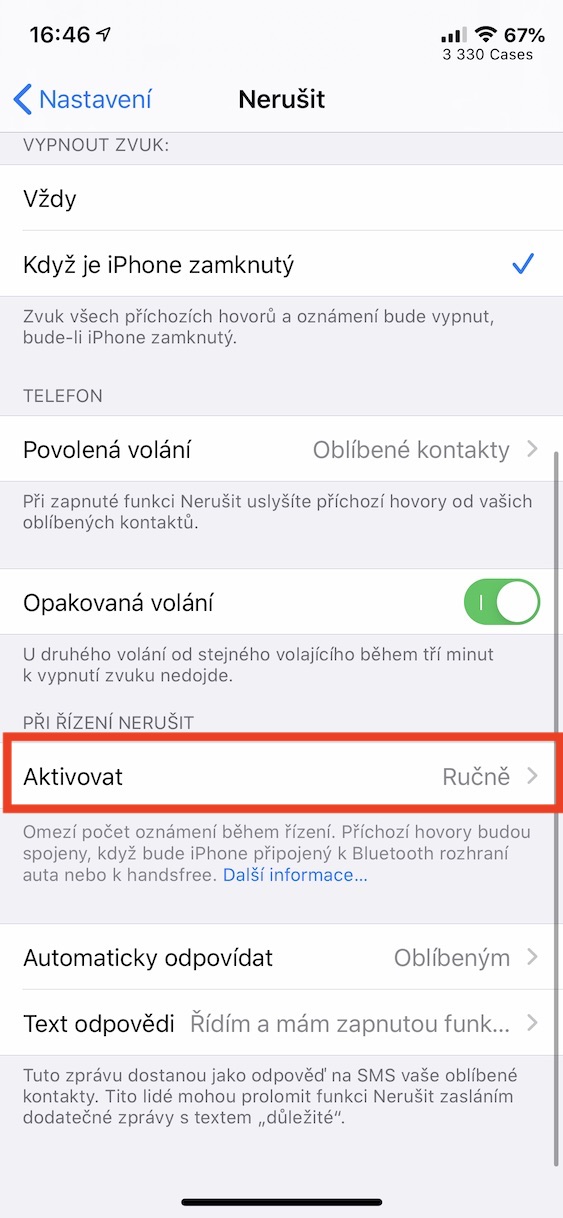
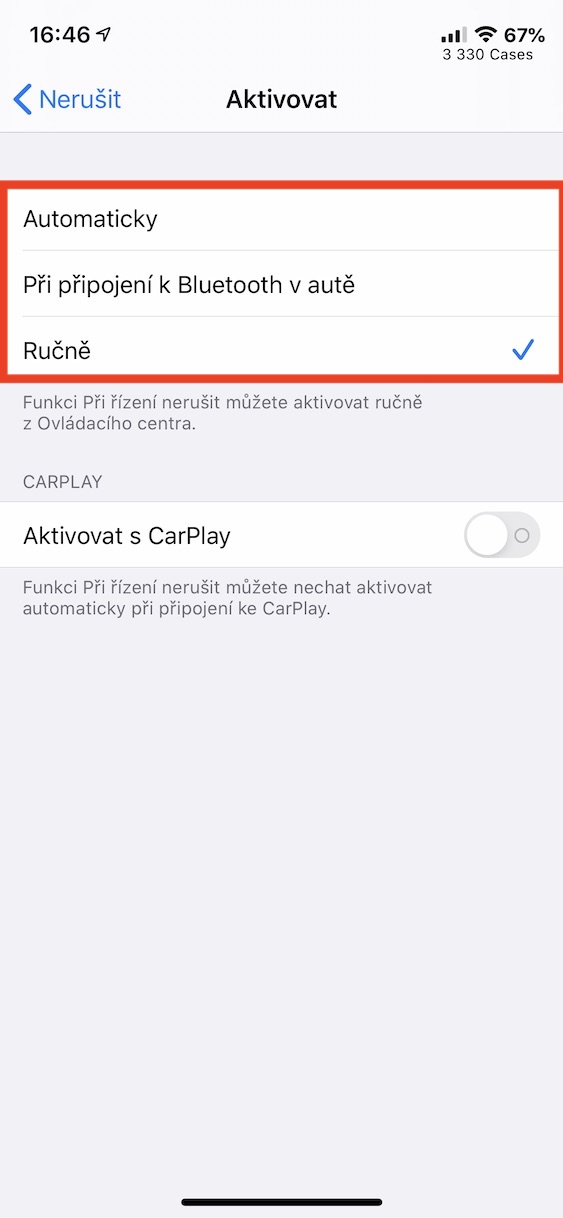
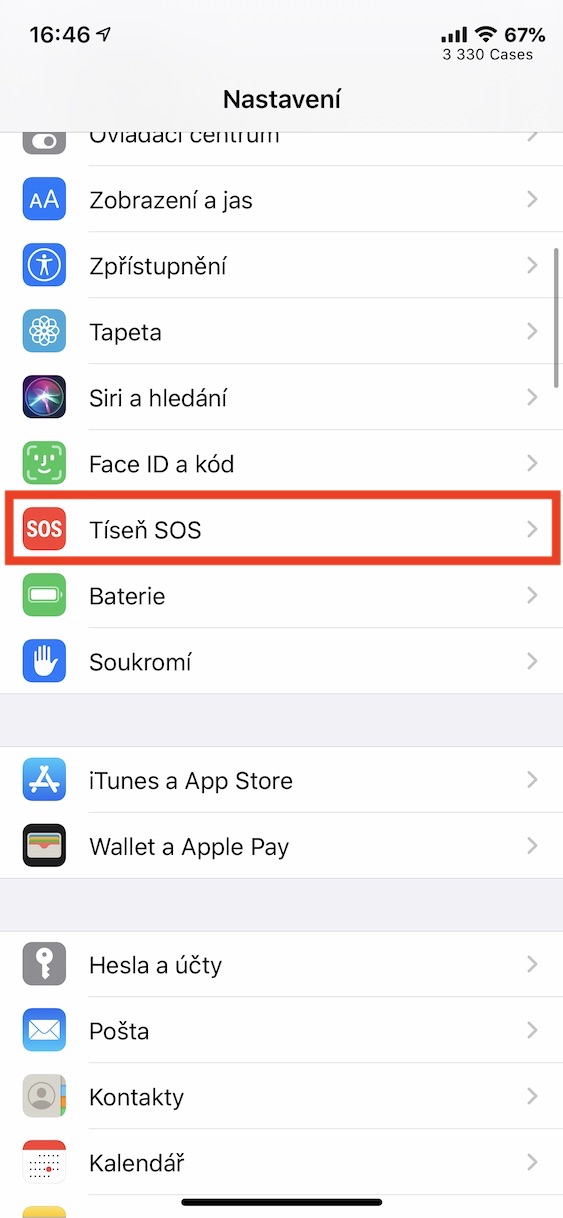
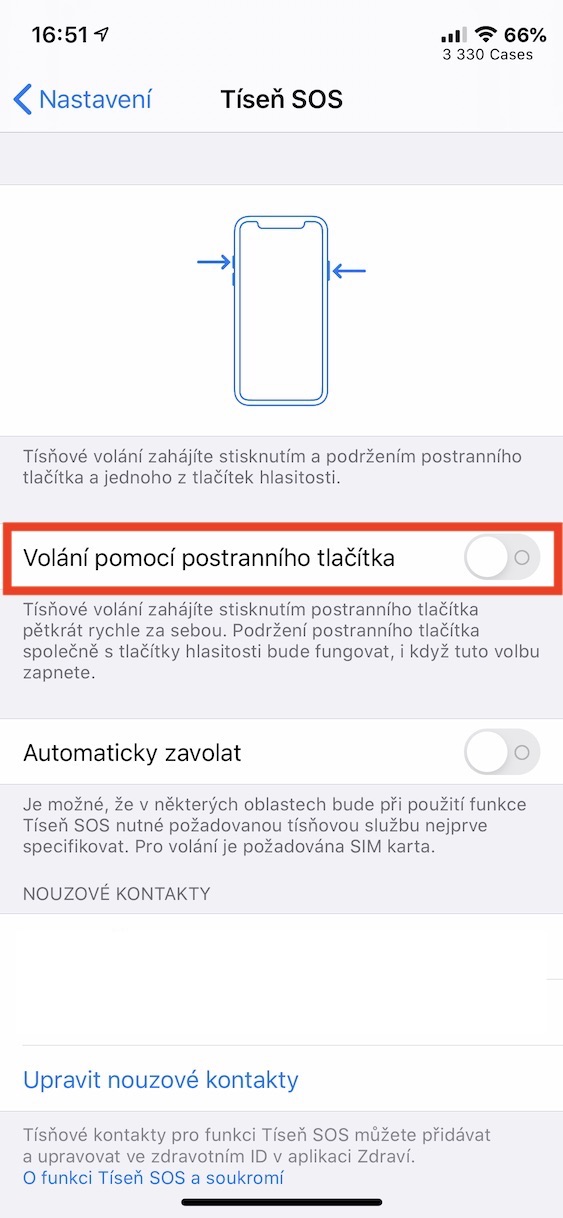
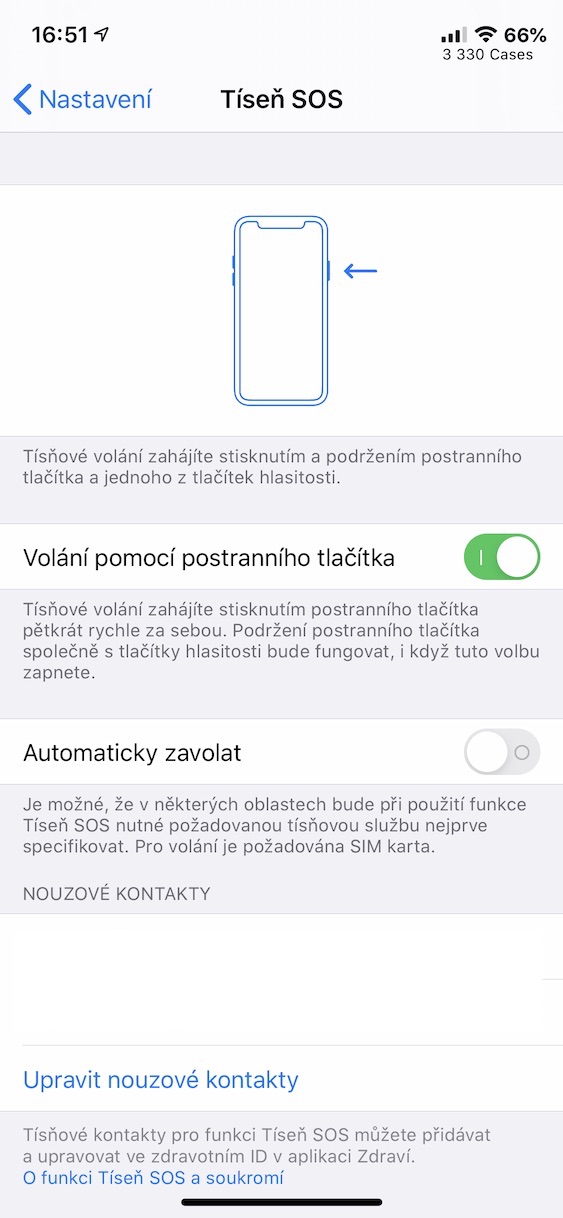
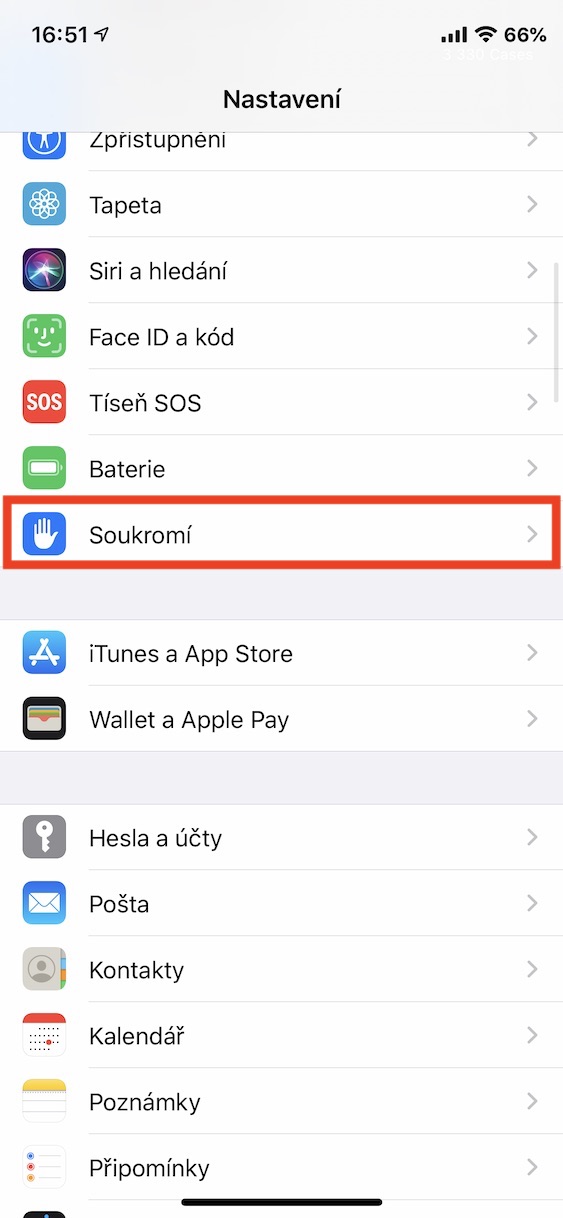

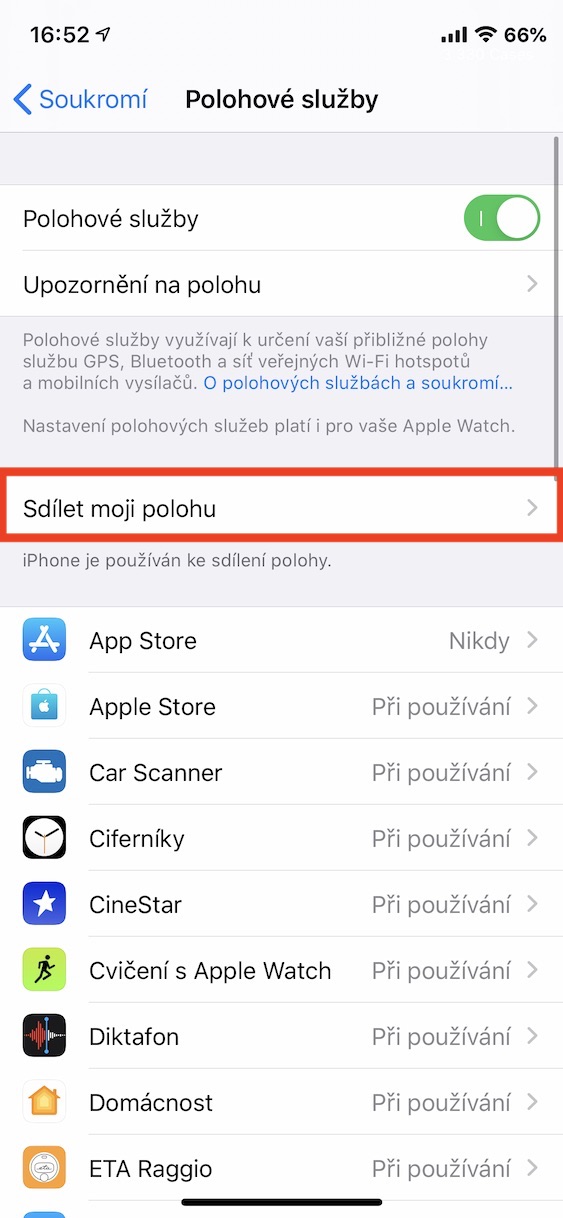
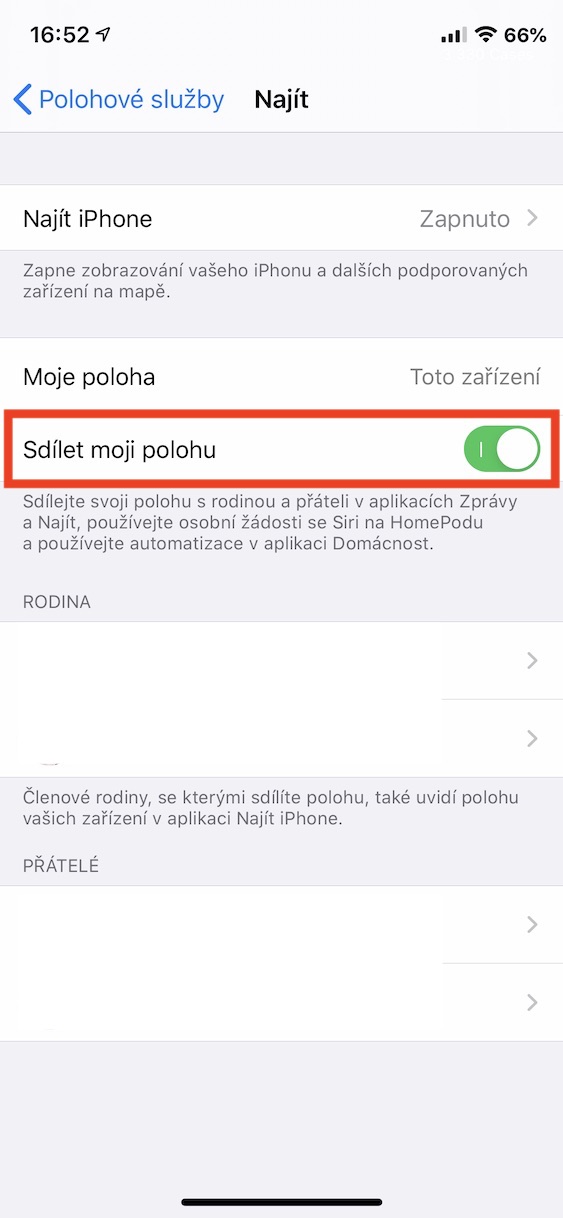
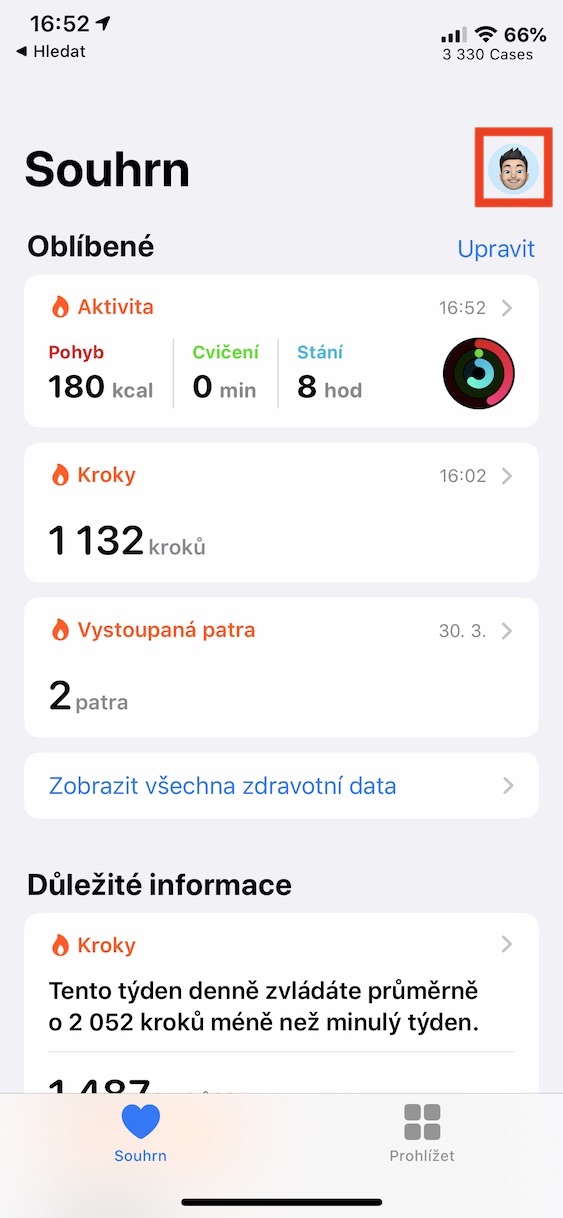
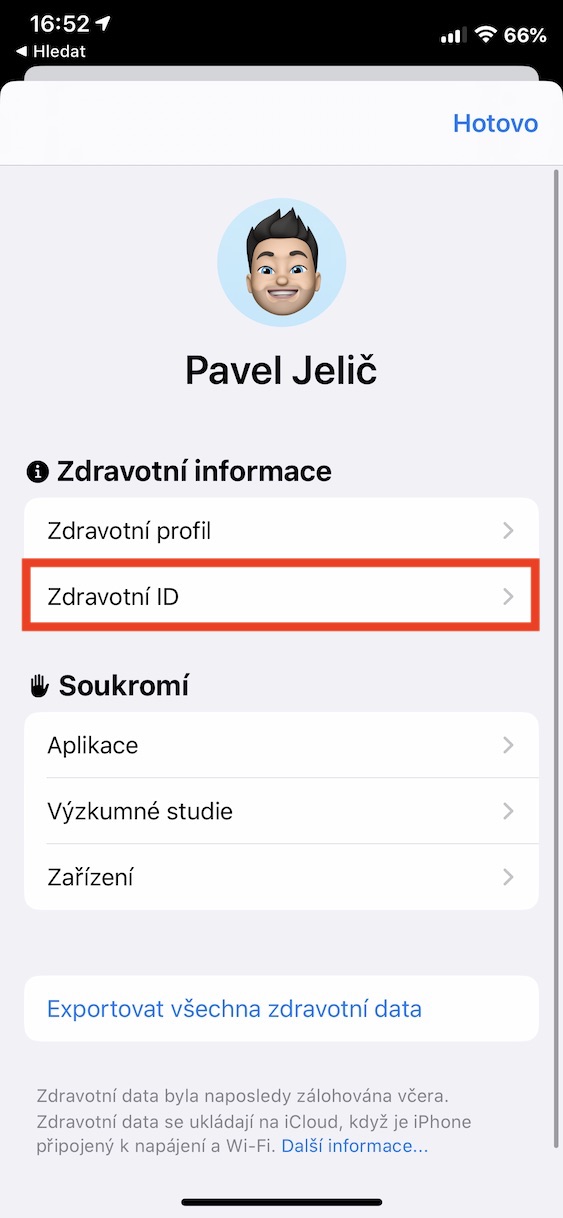
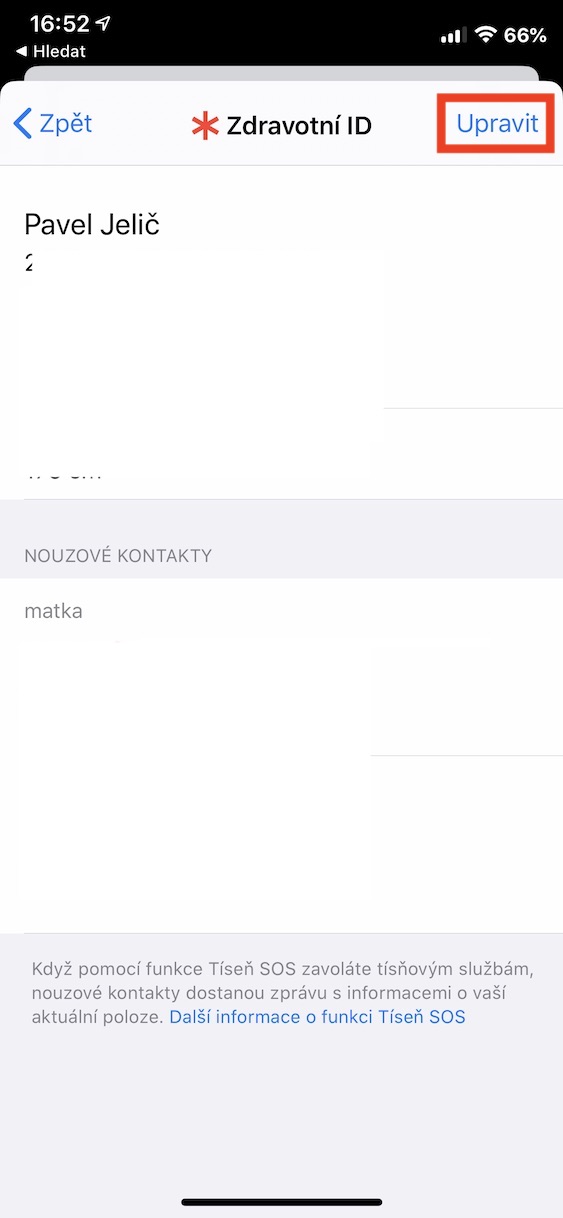
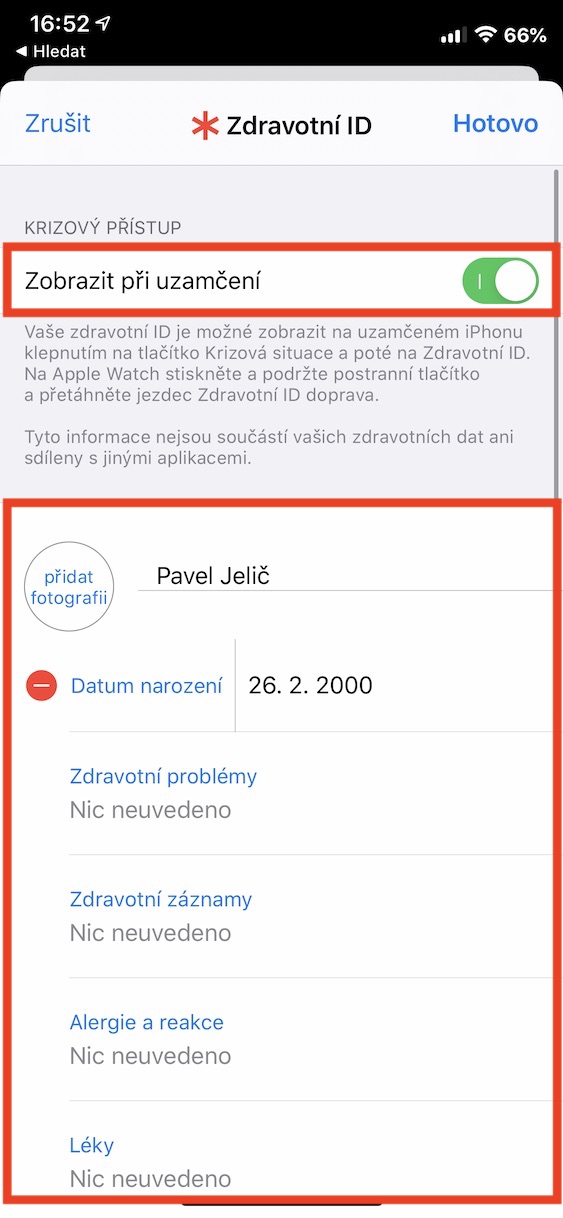
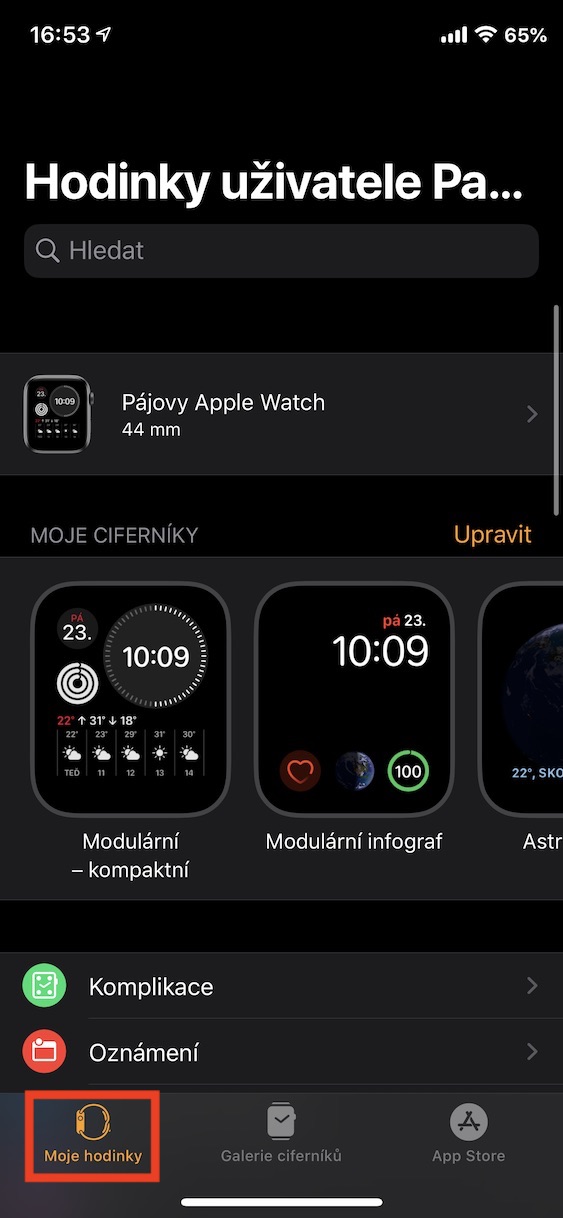
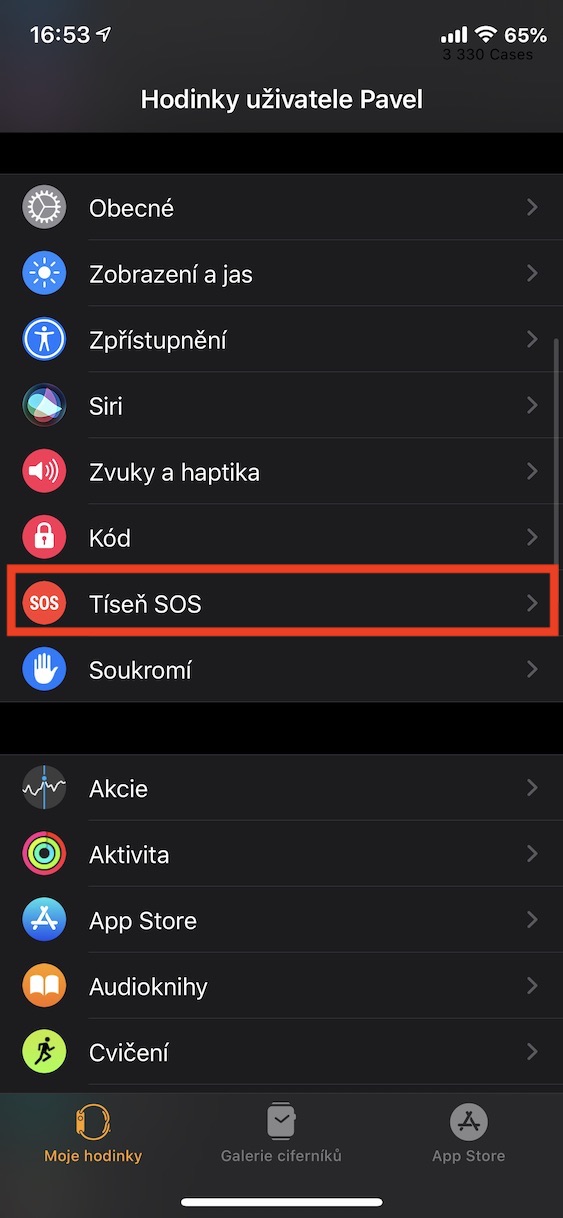
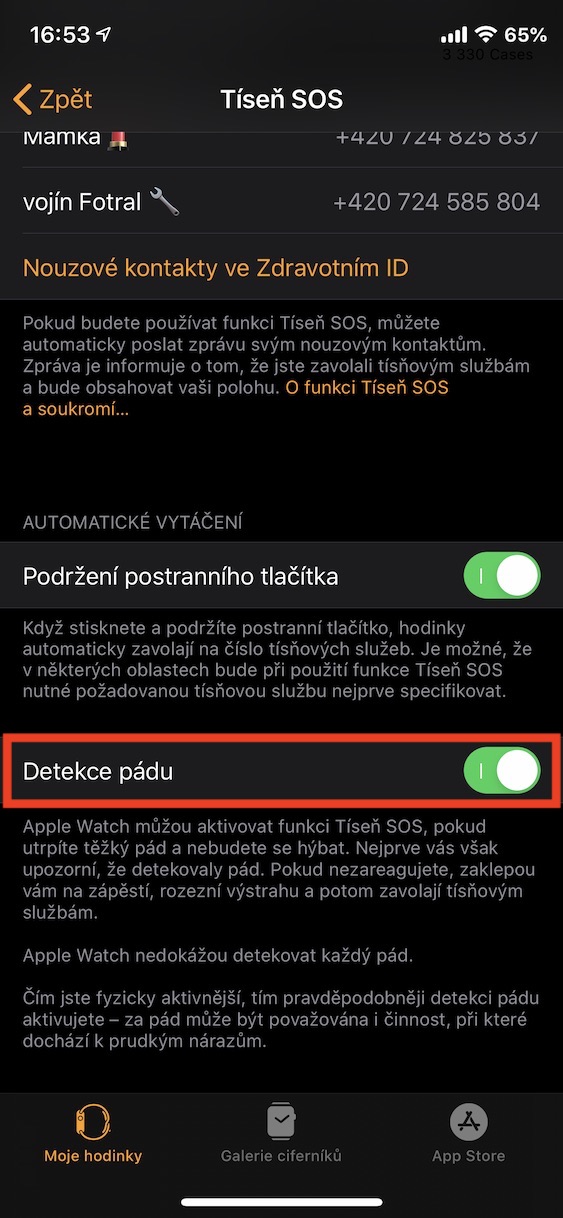
ฟังก์ชั่นห้ามรบกวนขณะขับรถดูดีบนกระดาษ แต่ในความเป็นจริงมันคุกคามฉันมากกว่ามาก เพราะมันอาจเกิดขึ้นได้ว่าคุณต้องใช้โทรศัพท์ในขณะขับรถ และเมื่อเปิดฟังก์ชั่นนั้น มันจะบังคับให้คุณต้องใช้เวลาหลาย ๆ นาที ขั้นตอนก่อนที่จะอนุญาตให้คุณใช้โทรศัพท์ ซึ่งขัดแย้งกันมากว่าจะเป็นอันตรายมากกว่าการไม่เปิดฟังก์ชันห้ามรบกวนในขณะขับรถ ด้วยการพูดเกินจริงเล็กน้อย ฉันพลาด CAPTCHA ที่ต้องเขียนใหม่เพื่อให้โทรศัพท์แน่ใจว่าคุณไม่ได้ขับรถอยู่ และนั่นคือสิ่งที่เหมาะทุกครั้ง??
แน่นอนว่ามันขึ้นอยู่กับเราแต่ละคนที่จะตัดสินใจว่าจะเปิดใช้งานโหมดห้ามรบกวนขณะขับรถหรือไม่ Apple พยายามสร้างความมั่นใจให้กับผู้ขับขี่ว่าจะต้องไม่ใช้โทรศัพท์ขณะขับรถ CarPlay มีสถานการณ์คล้ายกัน เมื่อหลังจากเชื่อมต่อแล้ว iPhone จะหยุดแจ้งเตือนคุณเกี่ยวกับการแจ้งเตือนที่เข้ามาทั้งหมด